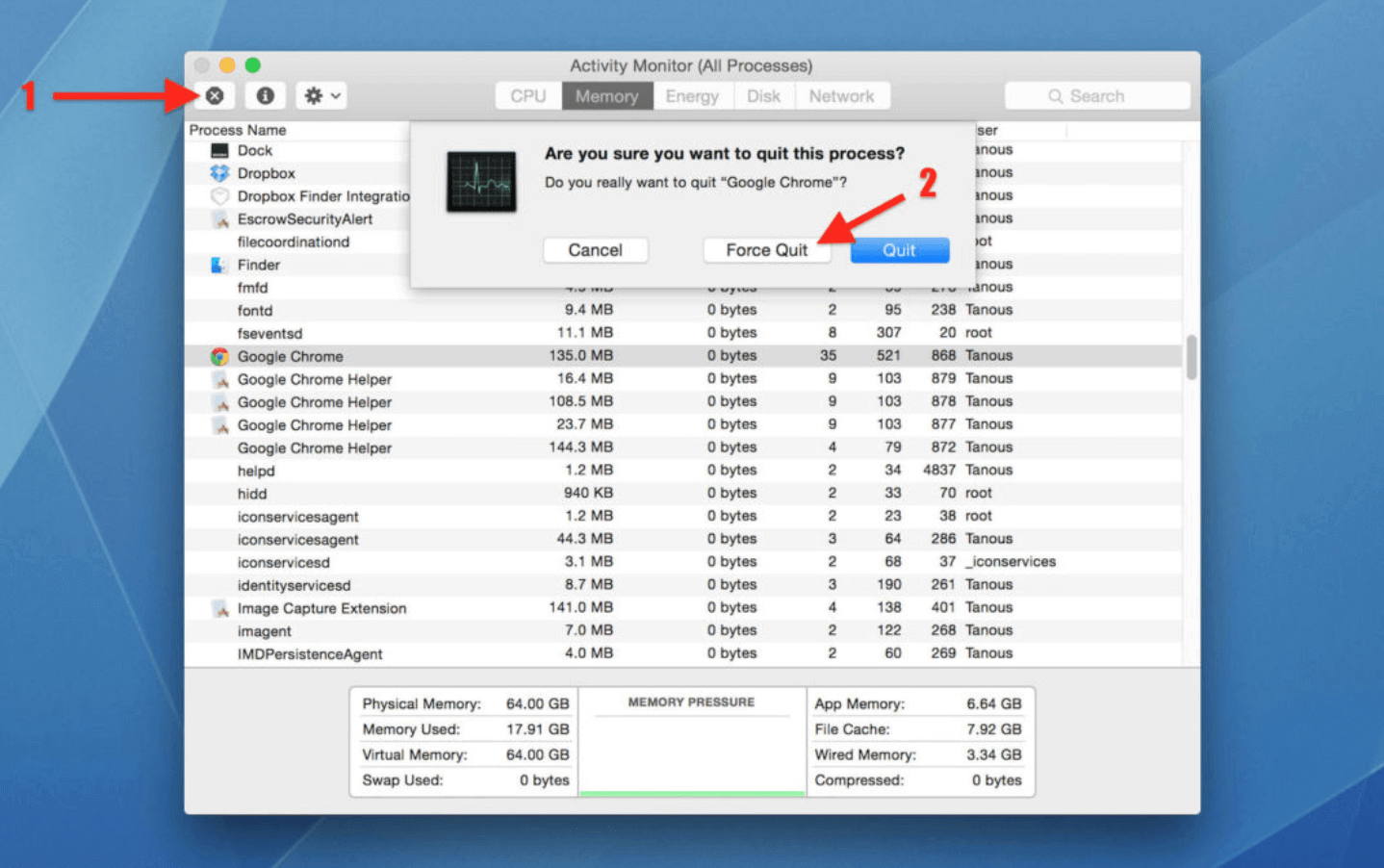Cara Meningkatkan Daya Tahan Baterai Macbook Dan Membuatnya Lebih Hemat Energi
Diterbitkan: 2021-05-04Ada beberapa contoh saat Anda akan bersyukur menggunakan dan menghemat energi yang signifikan di Mac tanpa harus menggunakan pengisi daya baterai.
Katakanlah, ada pemadaman listrik yang sangat besar di rumah atau kantor Anda, atau anggaplah Anda bepergian dengan mobil dan harus menyelesaikan presentasi penting saat bepergian. Dalam skenario seperti itu, Anda harus memiliki strategi yang dapat digunakan untuk menghemat baterai di MacBook Anda.
Berikut adalah beberapa tweak efektif yang dapat Anda lakukan untuk Mac Anda, untuk menghemat banyak baterai, dan percayalah kepada kami bahwa Anda akan menikmati menggunakan dan menghemat energi yang signifikan di Mac karena strategi bagus yang disebutkan di bawah ini juga akan membantu Anda meningkatkan masa pakai baterai MacBook Anda –
| Angka Menarik Untuk Direnungkan Saat Anda menggunakan MacBook Anda, ia mengalami sesuatu yang dikenal sebagai siklus pengisian daya. Satu siklus pengisian biasanya terjadi bila Anda menggunakan semua baterai. Namun, satu siklus pengisian daya mungkin memerlukan beberapa hari untuk diselesaikan. Katakanlah Anda mengkonsumsi baterai 50% dan kemudian mengisi baterai Anda sepenuhnya. Ketika Anda melakukan hal yang sama pada hari berikutnya, satu siklus pengisian daya akan selesai. Semua MacBook modern memiliki siklus pengisian daya hampir 1000 hitungan, beberapa MacBook dapat bertahan hingga 17 jam dengan sekali pengisian daya. Namun, Anda mungkin mempertimbangkan untuk menghemat baterai untuk selamanya? terutama, jika Anda berniat menggunakan MacBook bekas. Periksa ini untuk batas jumlah siklus dari berbagai model MacBook. |
Baca Juga: Perangkat Lunak Pembersih Mac Terbaik Untuk Mengoptimalkan Mac Anda di Tahun 2021
Cara Menghemat dan Meningkatkan Masa Pakai Baterai MacBook Anda
Baik Anda ingin menghemat baterai di Mac atau sedang mencari cara untuk meningkatkan masa pakai baterai MacBook dalam jangka panjang, penyesuaian yang bagus ini pasti akan meningkatkan permainan Anda –
Daftar isi
- 1. Ubah Preferensi Penghemat Energi
- 2. Optimalkan Kecerahan Layar
- 3. Beralih Ke Safari
- 4. Matikan Bluetooth Anda
- 5. Letakkan Aplikasi yang Tidak Diinginkan Untuk Tidur
- 6. Apakah Anda Membutuhkan Lampu Latar Keyboard Itu?
- 7. Pembaruan Baik
- 8. Kelola Item Startup
- 9. Matikan Mac Anda Saat Tidak Digunakan
1. Ubah Preferensi Penghemat Energi
Untuk menghemat baterai di Mac, Anda dapat mengubah preferensi di modul Penghemat Energi di Mac Anda. Langkah-langkahnya lebih mudah dari yang Anda pikirkan –
- Buka Preferensi Sistem
- Pilih Penghemat Energi
- Klik pada tab Baterai
- Sesuaikan tampilan Matikan setelah penggeser ke angka minimum. Semakin rendah angkanya, semakin banyak daya yang dapat Anda hemat
- Centang kotak yang mengatakan Letakkan hard disk ke mode tidur bila memungkinkan dan Sedikit meredupkan layar saat menggunakan daya baterai
- Nonaktifkan Aktifkan Power Nap saat menggunakan daya baterai
2. Optimalkan Kecerahan Layar
Semakin terang tampilan layar Anda, semakin banyak baterai yang akan dikonsumsi MacBook Anda. Anda dapat bertanya pada diri sendiri pertanyaan ini – apakah Anda perlu tampilan Anda menjadi sangat terang? Sesuatu serendah 40 persen pada skala kecerahan masih bisa sangat terlihat.
Jadi, untuk mengurangi kecerahan layar –
Buka Preferensi Sistem > Tampilan. Tarik penggeser Kecerahan ke tingkat di mana Anda dapat melihat berbagai hal. Semakin sedikit kecerahan, semakin banyak baterai yang dapat Anda hemat.
Lebih baik, mengapa tidak menyerahkan urusan itu ke MacBook itu sendiri. Untuk itu, ikuti jalur yang sama, dan alih-alih mengutak-atik sendiri penggeser Kecerahan , centang kotak Sesuaikan kecerahan secara otomatis.
Terlepas dari masalah kecerahan, berikut adalah beberapa masalah paling umum di Mac.
3. Beralih Ke Safari
Kita semua memiliki browser favorit, beberapa dari kita bersumpah dengan Chrome sementara yang lain mungkin berbicara tinggi tentang Opera atau Firefox. Namun, izinkan kami memberi tahu Anda sebuah rahasia (jika Anda belum mengetahuinya), Safari browser Mac mungkin terbukti jauh lebih efisien daripada rekan-rekannya. Jadi, jika tujuan Anda adalah untuk meningkatkan masa pakai baterai MacBook dalam jangka panjang atau jika Anda ingin menghemat baterai saat Anda sedang presentasi di mobil, gunakan Safari sebagai sarana untuk menjelajahi web.

Baca Juga: Apa yang Harus Dilakukan Jika Safari Tidak Bekerja di Mac
4. Matikan Bluetooth Anda
Ini adalah pengingat yang sehat jika Anda sedang mencari cara untuk meningkatkan masa pakai baterai MacBook. Jika Anda sudah selesai menggunakan headphone atau speaker Bluetooth, atau, jika Anda tidak memerlukan AirDrop untuk sementara waktu, inilah saatnya untuk mematikan Bluetooth Anda (jika belum). Untuk mematikan Bluetooth –
- Ketuk logo Apple di sudut kiri atas bilah menu
- Buka Preferensi Sistem
- Buka menu Bluetooth dan matikan
5. Letakkan Aplikasi yang Tidak Diinginkan Untuk Tidur
Aplikasi tertentu terus berjalan di latar belakang tanpa alasan yang jelas dan menghabiskan masa pakai baterai Mac Anda dan bahkan pada sumber dayanya yang berharga. Jadi, pastikan bahwa dari waktu ke waktu, Anda menutup aplikasi ini sepenuhnya –
- Buka folder Aplikasi dan buka Utilitas
- Klik pada Monitor Aktivitas
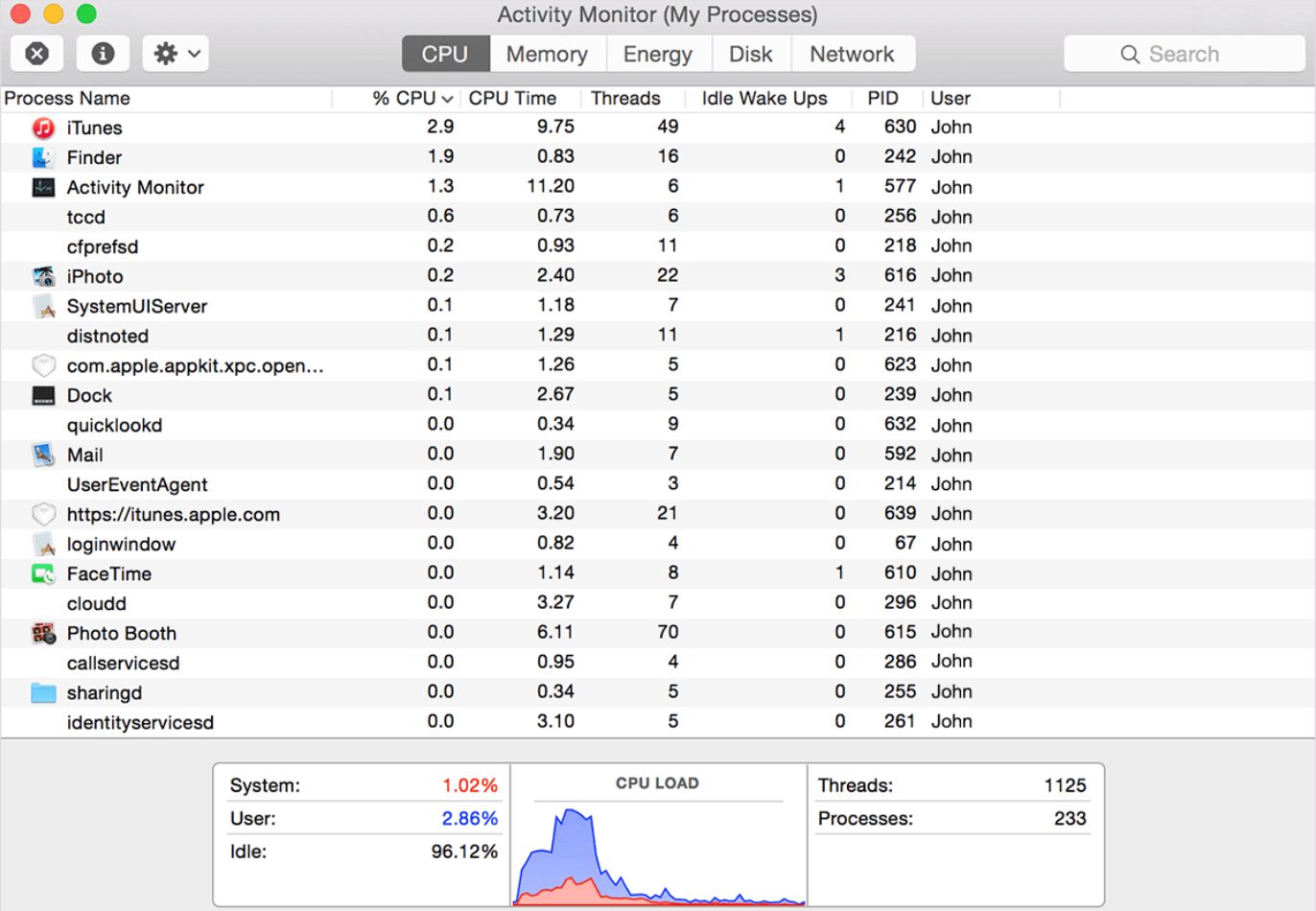
- Klik pada tab CPU
- Urutkan aplikasi Anda berdasarkan persentase CPU
- Sekarang, lihat aplikasi apa pun yang tidak Anda gunakan dan yang menghabiskan lebih dari 70%
- Pilih aplikasi itu dan klik ikon Keluar Proses
6. Apakah Anda Membutuhkan Lampu Latar Keyboard Itu?
Keyboard dengan lampu latar pasti terlihat cantik, menerangi, dan bisa sangat membantu jika Anda mengetik dalam gelap. Namun, saat tidak membutuhkan, Anda dapat dengan mudah mengistirahatkannya, karena Anda tidak akan menghargai mereka menggunakan energi yang signifikan di Mac saat Anda sangat membutuhkannya. Jadi, inilah cara Anda dapat mematikannya saat tidak dibutuhkan –
- Buka Preferensi Sistem
- Pergi ke Keyboard
- Centang kotak Matikan lampu latar keyboard setelah X Detik atau menit aktivitas
- Anda juga dapat mencentang kotak Sesuaikan kecerahan keyboard dalam cahaya redup
7. Pembaruan Baik
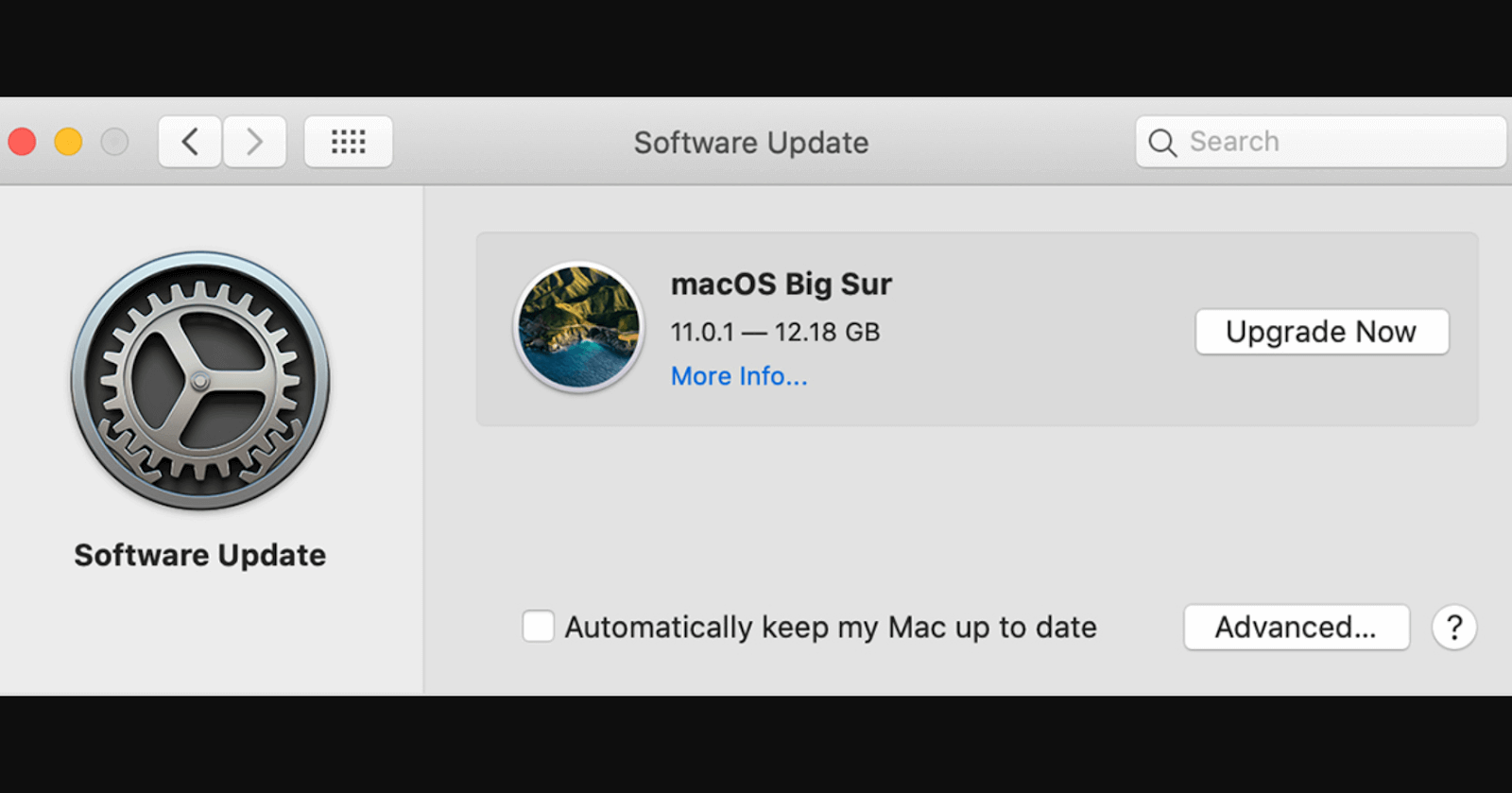
Saat Anda berada di System Preferences, periksa juga pembaruan, karena mengapa tidak – Apple juga sering meluncurkan fitur baterai. Yang diperlukan saat Anda berada di System Preferences adalah mengklik Pembaruan Perangkat Lunak dan kemudian menginstal OS terbaru.
8. Kelola Item Startup
Saat Mac Anda boot, apakah aplikasi seperti Dropbox, Slack, OneDrive, Spotify, dan banyak lainnya muncul tanpa izin Anda? Jika Anda membutuhkannya, biarkan saja, jika tidak, Anda dapat mengikuti langkah-langkah yang disebutkan di bawah ini dan menutup aplikasi startup yang tidak diinginkan karena ini menghabiskan banyak memori dan bahkan memperlambat Mac Anda –
- Buka Preferensi Sistem
- Buka Pengguna & Grup
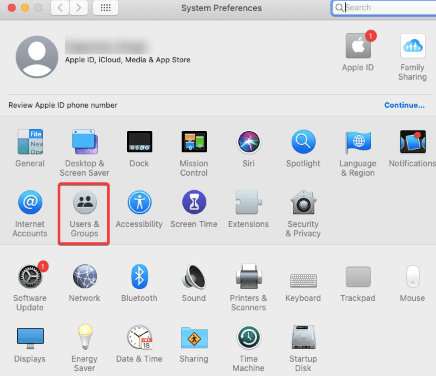
- Klik pada Opsi Masuk dan kemudian klik item Masuk
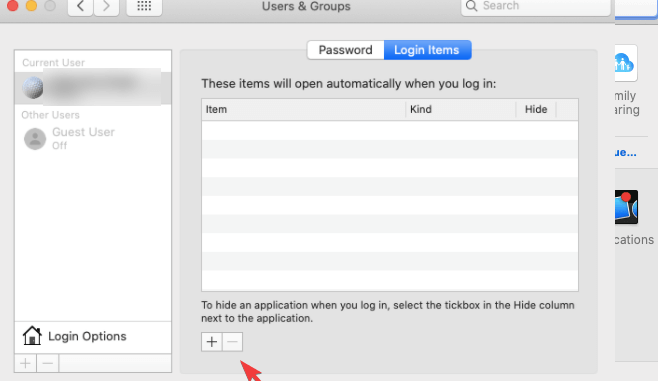
- Ketuk ikon – di bawah aplikasi yang tidak ingin Anda tampilkan saat startup
9. Matikan Mac Anda Saat Tidak Digunakan
Biasakan untuk mematikan sepenuhnya (Mematikan) Mac Anda, alih-alih menidurkannya. Berbicara dalam hal angka, ketika Anda meletakkan MacBook Anda pada mode tidur, ia akan mengkonsumsi baterai 5-6%, sedangkan ketika dimatikan hanya baterai 1-2% yang dikonsumsi.
Membungkus:
Kami menyarankan Anda untuk menandai posting ini sehingga Anda dapat kembali lagi nanti dan segera menerapkan langkah-langkah yang disebutkan di atas. Tertarik dengan tips dan trik lainnya, lihat juga postingan kami yang lain. Anda juga dapat terhubung dengan kami di Facebook, Twitter, Instagram, Flipboard, Pinterest, dan Tumblr.
Bacaan yang Direkomendasikan:
Apa yang Harus Dilakukan Saat Mac Anda Tidak Memperbarui Ke Versi Terbaru
Alternatif CleanMyMac Terbaik untuk Membersihkan Perangkat Mac Anda
Cara Memeriksa Penyimpanan Di Mac – Cara Cepat Dan Mudah